
Оглавление:
- Шаг 1. Необходимые компоненты
- Шаг 2. Загрузите все программное обеспечение и установите программу для прошивки
- Шаг 3: пайка
- Шаг 4. Обеспечение доступности RX и TX
- Шаг 5: Пайка Vcc и Gnd
- Шаг 6: подключение USB к последовательному порту
- Шаг 7: Включение USB-адаптера
- Шаг 8: Подключение Comms
- Шаг 9: мигание переключателя
- Шаг 10: Удалите пайку
- Автор John Day [email protected].
- Public 2024-01-30 11:50.
- Последнее изменение 2025-01-23 15:04.
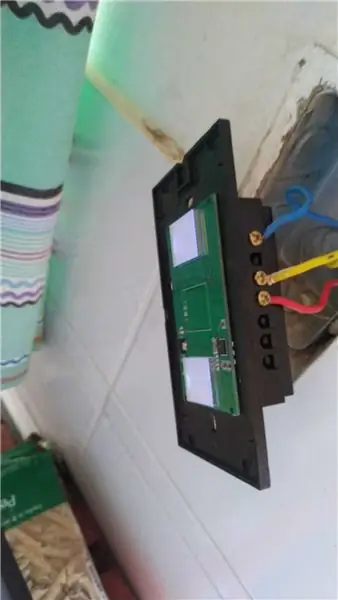
Поэтому я решил сделать это руководство для всех, кто задавался вопросом, возможно ли это.
Шаг 1. Необходимые компоненты
Адаптер Serial-to-USB
Прошивка Tasmota в двоичном формате загружается
Инструменты для пайки
Провода перемычки
Инструмент для прошивки загружаемый Я использовал Tasmota PyFlasher
Шаг 2. Загрузите все программное обеспечение и установите программу для прошивки
Вы можете скачать бинарный файл Tasmota по этой ссылке: Выпуски Tasmota
Вот ссылка на один из многих инструментов для прошивки: Pyflasher
Как только все будет загружено, установите программу для прошивки в желаемое место.
Шаг 3: пайка

Для прошивки переключателя света вам понадобятся 5 контактов из набора микросхем ESP8285. Вам нужны RX, TX, VCC, Gnd и GPIO 0.
Вам нужно будет разобрать выключатель света, пока у вас не останется только передняя печатная плата (та, с которой включены кнопки).
Как вы можете видеть на картинке, вам нужно припаять провод длиной около 10 см в это место, куда направляется GPIO 0. вам понадобится замкнуть этот контакт на землю на более позднем этапе.
Шаг 4. Обеспечение доступности RX и TX

Вам придется поцарапать покрытие на печатной плате, чтобы сделать дорожки доступными, чтобы можно было припаять два небольших провода, как на картинке. Провод справа - это приемник ESP.
Я использовал острый нож, которым поскреб две дорожки, пока они не стали достаточно доступными, чтобы я мог припаять провода.
Шаг 5: Пайка Vcc и Gnd

Как вы можете видеть на картинке, в эти места можно припаять два последних провода. Белый провод - это Vcc, а черный провод - это Gnd.
Шаг 6: подключение USB к последовательному порту
Вы собираетесь использовать перемычки, чтобы подключить USB к последовательному адаптеру к проводам, которые вы припаяли к переключателю света.
Вы можете подключить белый и черный провода к Vcc и Gnd USB-последовательного адаптера.
NB! Убедитесь, что для адаптера USB-последовательный порт установлено значение 3,3 В.
Шаг 7: Включение USB-адаптера
Перед тем, как подключить USB-адаптер, вам нужно замкнуть контакт GPIO 0 на gnd, чтобы он перешел в режим флэш-памяти.
Возьмите провод, который вы припаяли к GPIO 0, и поднесите его к Gnd (черный провод, пока вы подключаете USB-адаптер.
Шаг 8: Подключение Comms
Теперь вам нужно подключить провода RX и TX к адаптеру USB.
Вы собираетесь подключить два маленьких провода, которые вы припаяли, к адаптеру USB. RX ESP к TX адаптера и TX ESP к RX адаптера.
Шаг 9: мигание переключателя
Теперь вы собираетесь запустить Pyflasher (инструмент для перепрошивки).
После того, как у вас будет запущен инструмент для перепрошивки, вы выберете загруженный файл Bin и щелкните flash.
Инструмент для перепрошивки загрузит bin-файл, и тогда все будет готово. Затем вы можете отключить и снова подключить USB-последовательный адаптер, чтобы убедиться, что все прошло успешно, так как у вас должна быть точка доступа Sonoff Wire, если бы это было так.
Шаг 10: Удалите пайку
Теперь вы можете удалить пайку на вилке, собрать ее и установить.
Наслаждаться
Рекомендуемые:
Система Ambilight для каждого входа, подключенного к телевизору. WS2812B Arduino UNO Raspberry Pi HDMI (обновлено 12.2019): 12 шагов (с изображениями)

Система Ambilight для каждого входа, подключенного к телевизору. WS2812B Arduino UNO Raspberry Pi HDMI (Обновлено 12.2019): я всегда хотел добавить подсветку на свой телевизор. Выглядит так круто! Наконец-то я это сделал, и я не был разочарован! Я видел много видео и множество руководств по созданию системы Ambilight для вашего телевизора, но я так и не нашел полного руководства для своей конкретной урожденной
Учебное пособие: Как сделать дверную сигнализацию с помощью сигнализации датчика магнитного переключателя MC-18: 3 шага

Учебное пособие: Как сделать дверную сигнализацию с помощью сигнализации датчика магнитного переключателя MC-18: Привет, ребята, я собираюсь сделать учебник по сигнализации датчика магнитного переключателя MC-18, который работает в обычном закрытом режиме, но сначала позвольте мне объяснить вам Короче говоря, что имеется в виду под словом «нормально закрытый». Есть два типа режима: нормально открытый и нормально закрытый
Микроконтроллер AVR. Переключайте светодиоды с помощью кнопочного переключателя. Отключение кнопки: 4 шага

Микроконтроллер AVR. Переключайте светодиоды с помощью кнопочного переключателя. Отключение кнопки: В этом разделе мы узнаем, как создать программный код C для ATMega328PU, чтобы переключать состояние трех светодиодов в соответствии с входом от кнопочного переключателя. Кроме того, мы изучили решение проблемы «Switch Bounce». Как обычно, мы
Переключение 3 банков светодиодов с помощью одного переключателя и Visuino: 9 шагов (с изображениями)

Переключение 3 банков светодиодов с помощью одного переключателя и Visuino: этот проект возник в результате эксперимента, который я хотел попробовать, я хотел увидеть, сколько ультрафиолетового света необходимо для просмотра различных частей долларовых купюр и проверок безопасности. Я получил огромное удовольствие, создавая это, и хотел поделиться этими инструкциями здесь. Что вы
Как определить направление вращения цифрового поворотного переключателя с помощью PIC: 5 шагов

Как интерпретировать направление вращения цифрового поворотного переключателя с помощью PIC: Цель данного руководства - проиллюстрировать, как сопрягать цифровой (с квадратурной кодировкой) поворотный переключатель с микроконтроллером. Не волнуйтесь, я объясню что? Квадратурная кодировка? означает для нас. Этот интерфейс и сопутствующее программное обеспечение будут
